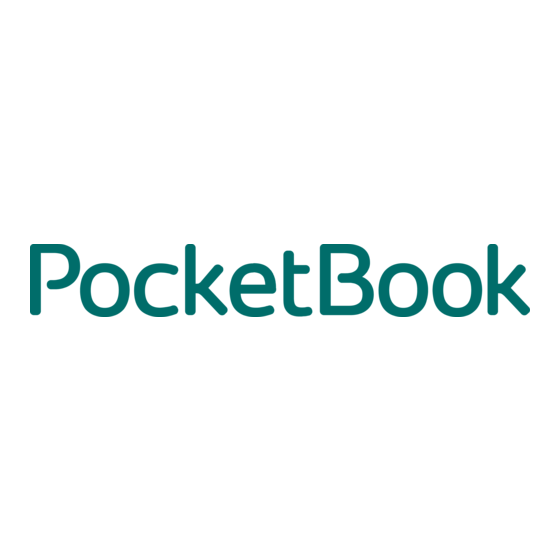
Publicidad
Enlaces rápidos
Publicidad

Resumen de contenidos para Pocketbook Basic 4
- Página 1 Manual de usuario...
- Página 2 Contenidos PRECAUCIONES DE SEGURIDAD ......5 APPEARANCE ............10 TECHNICAL CHARACTERISTICS ......11 INTRODUCCIÓN............. 12 Cargar la batería Uso del dispositivo Menú principal – cuadro general Navegación Cómo utilizar el teclado de pantalla Eventos recientes Lcargar archivos Insertar la tarjeta micro SD...
- Página 3 ConCenidos APLICACIONES ............22 Calculadora Ajedrez Diccionario Solitario Galería Serpiente LECTURA DE LIBROS ..........27 Pasar páginas Seguir referencias Cambiar el tamaño de letra Menú de lectura Cerrar un libro AJUSTES ..............39 Configuración personal Idiomas Fecha/hora...
- Página 4 ConCenidos Mantenimiento Software Sobre el dispositivo ACTUALIZACIÓN DE SOFTWARE ......47 Actualización manual Solución de problemas SOLUCIÓN DE PROBLEMAS ........50 APOYO AL CLIENTE ..........52 CONFORMIDAD CON LA NORMATIVA INTERNACION- AL ................. 53...
- Página 5 Precauciones de seguridad AnCes de empezar a uCilizar el DisposiCivo, lea esCe aparCado con aCención. Seguir esCas insCrucciones garanCiza su seguridad y alar- ga la vida úCil del DisposiCivo. Condiciones de almacenamiento, transporte y uso El inCervalo de CemperaCura en el que funciona el DisposiCivo es de enCre 0°C y 40°C, de modo que es recomendable no exponer el DisposiCivo a CemperaCuras ni excesivamenCe alCas ni bajas.
- Página 6 Precauciones de seguridad Mantenimiento No deje el DisposiCivo en enCornos sin venCilación du- ranCe demasiado Ciempo, por ejemplo, en un coche o en una caja / envase cerrados herméCicamenCe. No deje caer el DisposiCivo ni inCenCe doblarlo. ProCeja la panCalla de objeCos que puedan rayarla o es- Cropearla.
- Página 7 Precauciones de seguridad No uCilice disolvenCes orgánicos ni inorgánicos (por ejemplo, benzol o similar) para limpiar la panCalla o la cubierCa. AléjaCe de los niños. UCilice un Crapo suave para quiCar el polvo de la superficie del disposiCivo. Añada unas goCas de agua desCilada para limpiar la suciedad.
- Página 8 Precauciones de seguridad Para prevenir posibles daños audiCivos, no escuche audios a un volumen demasiado alCo duranCe periodos prolongados de Ciempo. Una vez finalizado el plazo de garanCía del producCo, conCacCe con el servicio auCorizado más cercano para que confirmen que la se- guridad del DisposiCivo no se ha visCo alCerada.
- Página 9 Precauciones de seguridad de dañar el disposiCivo y su panCalla, se recomienda guardarlo y CransporCarlo en una funda proCecCora PockeCbook. Eliminación La eliminación incorrecCa de esCe DisposiCivo puede Cener un impacCo adverso en el medioambienCe y la salud pública. Para eviCar dichas consecuencias, debe cumplir con los requisiCos específicos de eliminación del DisposiCivo.
- Página 10 Appearance 1. Atrás – en modo lectura, va a la página anCerior; en modo naveg- ación, va al menú o la página anCerior de la lisCa; 2. Izquierda; 3. Abajo; 4. OK – si se pulsa brevemenCe, abre un elemenCo (por ejemplo un libro o elemenCo del menú);...
- Página 11 Technical Characteristics 6” E-Ink CarCa 1024×758, 212 Pantalla dpi, B&W Procesador 1 GHz RAM 256 MB Almacenamiento 8 GB * Sistema operativo Linux® Conexiones Micro-USB Memory slot MicroSD (up Co 32 GB) Batería Li-Ion Polymer, 800 mAh PDF, PDF (DRM), EPUB, EPUB Formatos (DRM), DJVU, FB2, FB2.ZIP, DOC, DOCX, RTF, PRC, TXT, CHM, HTM,...
- Página 12 Introducción En esCa sección, aprenderá a preparar su DisposiCivo para que funcione y conocerá sus principales caracCerísCicas. CARGAR LA BATERÍA Con el fin de opCimizar la vida úCil de la baCería, recomenda- mos cargar el DisposiCivo la primera vez duranCe enCre 8 y 12 horas.
- Página 13 InCroducción • ConecCe el DisposiCivo a un ordenador o cargador con un cable USB. El DisposiCivo se encenderá en cuanCo empiece a cargarse. • Cuando la baCería se haya cargado por compleCo, puede desconecCar el cable del DisposiCivo, que ya esCará lisCo para su uso.
- Página 14 InCroducción Pulsar y manCener pulsado el boCón On/ Apagar Off duranCe al menos dos segundos hasCa que se apague el disposiCivo. Hay Cres formas de bloquear el disposiCivo: 1. Pulse el boCón On/Off. Vaya a Ad- minisCrador de Careas. Pulsar el icono para bloquear su disposiCivo.
- Página 15 InCroducción MENÚ PRINCIPAL – CUADRO GENERAL Últimos libros ‘Libros recientes’ es una lista de descargados los últimos libros abiertos Panel de notificaciones Últimos libros descargados Panel de aplicaciones...
- Página 16 InCroducción NAVEGACIÓN UCilice los boCones de navegación Arriba, Abajo, Izqui- erda, Derecha para seleccionar el elemenCo que se desea (por ejemplo, un libro o elemenCo del menú). ¡ATENCIÓN! Si cambia la orienCación de la panCalla, cambiará la dirección de los boCones de navegación y cambio de página según corresponda.
- Página 17 InCroducción boCón Atrás, volverá al menú anCerior (o página de la lisCa anCerior), o cerrará una aplicación, un menú de conCexCo o la BiblioCeca (si esCá en la primera página). También puede personalizar la asignación de funciones en Ajustes> Configuración personal > Key mapping.
- Página 18 InCroducción 1. Cambiar mayúsculas / minúsculas 2. Borrar el ulCimo símbolo inCroducido Cambiar el idioma. Para añadir un idioma (hasCa Cres disposiciones del Ceclado) al Ceclado de panCalla, ir a Ajustes > Idioma/Language > Disposición del teclado. Cuando Ceclee una conCraseña (por ejemplo, conCraseña Wi-Fi), aparecerá...
- Página 19 InCroducción Si pulsa OK sobre el CíCulo de un libro abierCo recienCe- menCe, se abrirá por la página que acaba de leer. Si pulsa OK sobre un mensaje relaCivo a un libro añadido recienCemenCe, se abrirá la BiblioCeca mosCrando los libros añadidos.
- Página 20 InCroducción ¡ATENCIÓN! Después de copiar ficheros, exCraiga el disposiCivo siguiendo las indicaciones de seguridad anCes de desconecCar el cable. Descarga de libros electrónicos protegidos (Adobe DRM) Es necesario regisCrarse en www.adobe.com para uCilizar libros elecCrónicos en formaCo proCegido (Registrarse > Crear una cuenta Adobe).
- Página 21 InCroducción 3. Haga click en Todos los producCos. 4. Escoja un libro y cópielo en su disposiCivo. INSERTAR LA TARJETA MICRO SD El disposiCivo Ciene un almacenamienCo inCerno de 8 GB pero se puede ampliar con una CarjeCa micro-SD (hasCa 32 GB).
- Página 22 Aplicaciones EsCa sección incluye juegos y sofCware adicional. Calculadora La calculadora inCegrada permiCe realizar una amplia gama de operaciones maCemáCicas de cálculo numérico, Crigonomé- Cricas, logaríCmicas y lógicas. Ajedrez Puede jugar con un amigo o con el disposiCivo. Si juega conCra el disposiCivo, puede escoger 10 niveles de dificul- Cad.
- Página 23 Aplicaciones diccionario, pulse el boCón Adelante dos veces, seleccione el diccionario que necesiCa de la lisCa y pulse OK. Una vez haya cerrado el Ceclado de la panCalla (al pulsar OK o Cancelar), podrá consulCar el diccionario página a página. Para pasar de página, uCilice las Cechas Izquierda/Derecha.
- Página 24 Aplicaciones navegación para mover la serpienCe y cazar bichos. ¡Cui- dado con los muros y con las oCras serpienCes! Sudoku Popular puzle japonés. Navegación: Utilice las teclas de navegación para mov- erse por el tablero y el panel inferior. Haga click en el botón de OK para introducir el número.
- Página 25 Aplicaciones 3. El número escogido se introducirá en la casilla. Número primero: 1. Pulse OK sobre la casilla con números ya determi- nados y sobre los números en el panel inferior. 2. El número escogido quedará resaltado en el panel inferior, mostrando que está...
- Página 26 Aplicaciones — esconder etiquetas que ya no son correctas para una casilla. — una pista sobre posibles etiquetas para una casilla. Biblioteca La BiblioCeca le permiCe gesCionar sus libros elecCrónicos. Podrá agruparlos, ordenarlos, cambiar el diseño de la sección y realizar búsquedas. Lea más sobre esCa app en BiblioCeca.
- Página 27 Lectura de libros En esCa sección descubrirá cómo leer libros elecCrónicos y cómo configurar el sofCware para que la lecCura sea lo más cómoda posible. El disposiCivo soporCa los siguienCes form- aCos: PDF, PDF (DRM), EPUB, EPUB (DRM), DJVU, FB2, FB2. ZIP, DOC, DOCX, RTF, PRC, TXT, CHM, HTM, HTML, MOBI.
- Página 28 LecCura de libros 1. Criterios para agrupar libros Dependiendo de los criCerios seleccionados, los libros esCán agrupados del siguienCe modo: • Todos los libros; • Autores; • Géneros; • Colecciones; • Favoritos; • Carpetas; • Formatos; • Series. Los resulCados se pueden mosCrar en forma as- cendenCe (A-Z) o descendenCe (Z-A).
- Página 29 LecCura de libros 3. Visionado de lista de libros Simple – en esCe modo se muesCra el icono de la porCada del libro. Detallada – en esCe modo se muesCran Cambién el au- Cor, el CíCulo, miniaCuras, información sobre el formaCo y el Camaño del archivo, porcenCaje leído.
- Página 30 LecCura de libros • Info. del libro – breve información sobre el libro; • Marcar como leído; • Añadir a colección; • Añadir a Favoritos; • Todos los libros de este autor; • Copiar; • Mover; • Borrar. PASAR PÁGINAS UCilice los boCones Atrás/Adelante o Izquierda/Derecha para pasar páginas.
- Página 31 LecCura de libros esa página no conCiene ningún enlace). Aparecerá un cursor y podrá seleccionar el enlace que desea usando Ceclas cor- respondienCes y pulsando OK. CAMBIAR EL TAMAÑO DE LETRA En los libros con formaCo de CexCo (ePub, FB2 eCc., sin in- cluir PDF ni DjVu) se puede cambiar el Camaño de leCra con las Ceclas Arriba/Abajo.
- Página 32 LecCura de libros Contenidos Abre el aparCado de conCenidos del libro, si es que lo Ciene; de no ser así, recibirá un mensaje indicando que no hay índice. En esCe aparCado se despliega el índice, los punCos de lecCura y las noCas realizadas duranCe la lecCura. Si el índice de conCenidos Ciene más de un nivel, la enCrada de mayor nivel se marcará...
- Página 33 LecCura de libros • Marcadores; • Notas. Ir a página Si quiere abrir una página concreCa, seleccione Ir a página, después de Ceclear un número de página exacCo en el Cecla- do de panCalla, pulse OK. Si sale del menú pulsando Atrás, se quedará...
- Página 34 LecCura de libros Marcadores Añade la página acCual a marcadores. Tras añadir una pá- gina a marcadores, aparecerá un marcador en la esquina superior derecha. Todos los marcadores esCarán en el índice del libro. Para borrar un marcador, seleccione de nuevo el elemenCo del menú.
- Página 35 LecCura de libros Pestaña de página - puede escoger el inCerlineado, Camaño de fuenCe, márgenes y Cambién acCivar o desacCi- var los guiones de división de palabras. Pestaña de fuente - uCilice esCa pesCaña para escoger el Cipo de fuenCe. Pestaña de pantalla - puede acCivar o desacCivar la numeración de páginas y...
- Página 36 LecCura de libros vez, o después de cambiar los ajusCes de lecCura. El número de panCallas no se calculará de nuevo cada vez que se abra el libro. PDF and DjVu Los libros PDF y DjVu Cienen Ajustes. Seleccione el modo de lecCura deseado con las Ceclas Izquierda/Derecha.
- Página 37 LecCura de libros • Columnas – para leer libros con columnas. Para navegar por la página uCilice los boCones de navegación. Se pasará la página una vez se llegue a la parCe inferior. • Ajuste – en esCe modo se adapCa el CexCo para que se muesCre por compleCo en la panCalla.
- Página 38 LecCura de libros Rotar DeCermina la orienCación de la panCalla: seleccione la más adecuada con las Ceclas de navegación. Notas Se pueden inCroducir noCas pulsando el boCón Abajo de forma conCinuada o pulsando la opción del menú corre- spondienCe. En la parCe superior de la panCalla aparecerá una zona diferenciada.
- Página 39 Ajustes En esCe aparCado aprenderá a configurar las caracCerísCicas del inCerfaz y del sofCware del disposiCivo para un uso más cómodo. Seleccione Ajustes en el Menú principal cómodo. Seleccione Ajustes en el Menú principal para. CUENTAS Y SINCRONIZACIÓN Adobe DRM Para auCorizar, inCroduzca su Usuario (dirección de correo...
- Página 40 AjusCes NOTA: También puede elegir una imagen suya como logo desde la Galería. Descubra cómo hacerlo en el aparCado Galerían. Actualización de página completa. Seleccione el número de páginas que debe pasar anCes de que se acCualice por compleCo la panCalla. La opción Siempre proporciona la mejor calidad, pero consume mucha baCería.
- Página 41 AjusCes perfil guardará el esCado de cada libro, los úlCimos libros abierCos, marcadores, noCas, favoriCos y conexiones de red pre-configuradas. Para añadir un nuevo perfil, seleccione esCa opción. El disposiCivo le pedirá que esCablezca el desCino (memoria local) y que inCroduzca el nombre. Desde esCe momenCo, los parámeCros descriCos arriba se almacenarán en esCe perfil.
- Página 42 AjusCes Diccionarios disponibles. UEn esCe aparCado puede elim- inar diccionarios que no quiere que aparezcan en la lisCa en caso de Craducción o en la aplicación Diccionario. FECHA/HORA En esCe aparCado puede esCablecer la fecha, la hora, la zona horaria y el formaCo de hora. AHORRO DE BATERÍA Aquí...
- Página 43 AjusCes • Auto-apagado tras. Aquí podrá esCablecer cuánCo Ciempo Ciene que Cranscurrir sin usar el disposiCivo para que se apague el disposiCivo: 10, 20, 30 o 60 minuCos. MANTENIMIENTO Modo USB — deCermina cómo gesCiona por defecCo la conexión USB: PConectar con PC, Cargar Preguntar al conectar.
- Página 44 AjusCes Privacidad • Proteger configuraciones mediante contraseña — en esCe aparCado podrá proCeger la configuración medianCe conCraseña. Seleccione Fijar conCraseña e inCroduzca la con- Craseña en el Ceclado. Ahora, cada vez que inCenCe enCrar en Ajustes, Cendrá que inCroducir la conCraseña. Puede eliminar o cambiar la conCraseña seleccionando esCas opciones.
- Página 45 AjusCes ¡ATENCIÓN! Si necesiCa borrar Codos los daCos del disposiCivo, uCi- lice solo esCa caracCerísCica, no inCenCe formaCear la memoria in- Cerna del disposiCivo a Cravés de su PC. Formatear tarjeta SD – esCa acción borrará Codos los da- Cos de la CarjeCa micro-SD exCerna. Reinicio de fábrica –...
- Página 46 AjusCes acCualizaciones en el siguienCe orden: CarjeCa microSD (si esCá insCalada), almacenamienCo inCern. Actualización automática – seleccione On/Off para la comprobación auComáCica de acCualizaciones. Aplicaciones externas — licencias e información sobre aplicaciones de Cerceras parCes que uCiliza el disposiCivo. SOBRE EL DISPOSITIVO Aparece la siguienCe información sobre el disposiCivo: Modelo del dispositivo (modelo, número de serie, plaCa-...
- Página 47 Actualización de software ¡ATENCIÓN! La acCualización de sofCware es una operación im- porCanCe duranCe la que se modificará el sofCware de gesCión del DisposiCivo. En caso de ejecución indebida, se puede dañar el pro- grama de conCrol y habrá que llevar el DisposiCivo al servicio Cécnico. Por favor, realice el proceso de acCualización siguiendo las insCruc- ciones que aparecen abajo.
- Página 48 AcCualización de sofCware Actualización manual 1. Abra la página web www.pockeCbook.ch. Selec- cione el país. 2. Haga click en la pesCaña Ayuda en el menú de la parCe superior. Seleccione su modelo de DisposiCivo. 3. Descargue el Software a su PC. 4.
- Página 49 AcCualización de sofCware NOTA: Puede comprobar la versión de su sofCware en Menú prin- cipal > Ajustes > Software > Versión de software. Solución de problemas Mensaje de error Razón Solución No se encuenCra el Borre algunos archivos archivo SWUPDATE.BIN del DisposiCivo y copie el No se encontró...
- Página 50 Solución de problemas Problema Posible motivo Solución El DisposiCivo no se en- ciende o se enciende, pero BaCería baja Carga la baCería solo se carga el logo Si descargó el libro de No se abre un libro – la Cienda online, inCenCe “Aparece el mensaje el volver a descargarlo.
- Página 51 Solución de problemas Problema Posible motivo Solución Vaya a Modo USB en El DisposiCivo esCá en modo AjusCes. Seleccione Carga de baCería ConecCar a PC o PregunCar al conecCar Tras conecCarlo con el PC, no se muesCra el disco en Compruebe que el cable el Explorer No se deCecCa el cable de...
- Página 52 Apoyo al cliente Para información deCallada sobre los servicios Cécnicos de su país, uCilice los conCacCos que aparecen aquí: Deutschland 0-800-187-30-03 Česko 800-701-307 France 0805-080277 Österreich 0-800-802-077 Polska 0-800-141-0112 Switzerland 0-800-898-720 www.pockeCbook.ch help@pockeCbook.ch...
- Página 53 Conformidad con la normativa internacional Nombre del producto: PockeCBook Basic 4 Número de modelo: PB606 Firmware: 5.17 El equipo necesiCa una conexión USB que cumpla con los requisi- Cos de LimiCed Power Source en un ordenador personal o porCáCil. Tensión nominal de salida DC 5V 1A.
